怎么把Win11办公软件发到桌面上?
日常生活中不论是工作还是学习,我们都需要使用到办公软件,为了方便我们可以将需要的办公软件放在桌面上,使用的时候直接点击打开就可以了,非常方便。有用户说自己才升级了win11,还不是很熟悉操作,想知道怎么把win11办公软件发到桌面上,下面我们就一起来看看吧。
怎么把win11办公软件发到桌面上
方法一:
1、首先我们找到想要发到桌面上的办公软件快捷方式。
2、如果我们的窗口是最大化的话使用不方便,可以点击右上角的按钮把它中等化。
2、接着鼠标左键按住它,按住之后,拖动鼠标将它拖动到桌面上就可以了。
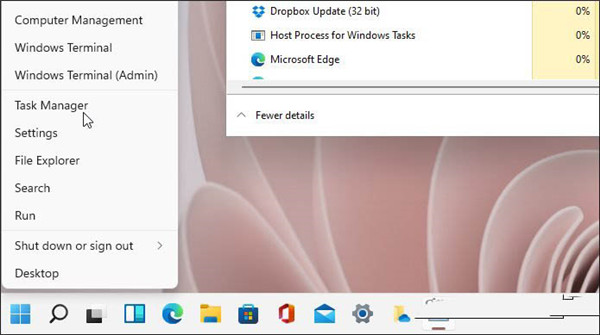
方法二:
1、依旧是找到我们的办公软件快捷方式,右键选中它,选择“发送到”。
2、然后在发送到中选择“桌面快捷方式”就可以了。
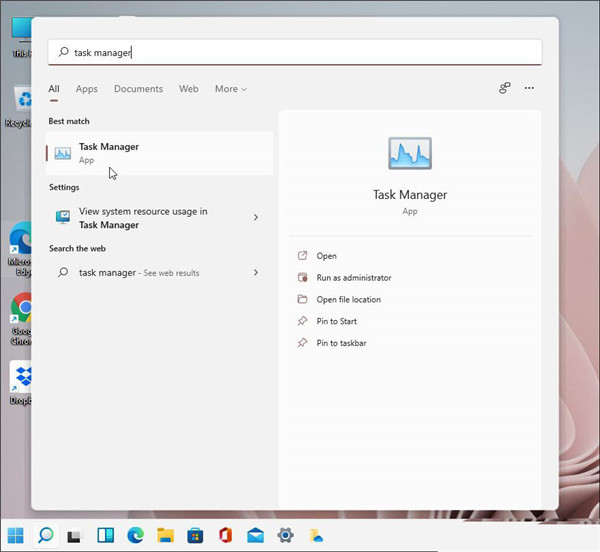
以上就是把win11办公软件发到桌面上的方法了。
相关文章
- Win11系统怎么显示我的电脑在桌面
- win11毛玻璃怎么关闭?win11毛玻璃效果怎么关?
- win11显示未识别的网络怎么解决?
- win11鼠标指针皮肤怎么修改?win11鼠标指针皮肤设置方法
- win11磁盘管理打不开怎么办?win11无法打开磁盘管理解决方法
- Win11怎么调整光标闪烁速度?Win11调整光标闪烁速度的方法
- win11检测工具无法安装怎么办?win11检测工具无法安装问题解析
- Win11按prtsc截图没反应怎么办?Win11按prtsc截图没反应问题解析
- Win11右键新建word变成白的了怎么办?
- win11玩游戏自动关机怎么回事?win11玩游戏自动关机解决方法
- Win11 24H2什么时候发布?24H2正式版更新了什么?
- win11自带媒体播放器不能播放视频怎么办?
- Win11 24H2怎么下载?Win11 24H2在哪里下载?
- 安装Win11 24H2有什么硬件要求?Win11 24H2最低硬件要求解析
- Win11 24H2更新失败了怎么办?Win11 24H2更新失败了问题解析
- win11如何设置中英文切换快捷键?
